
Hacer capturas de pantalla en iPhone no es extremadamente difícil ni precisa de un Master para conseguirlo, pero iOS esconde entre sus diferentes opciones de configuración ajustes que hacen la vida mucho más sencilla a sus usuarios. Es por ello que hoy os vamos a recordar como podéis usar el botón Assistive touch para hacer capturas de pantalla en iOS mediante un solo toque.
Aunque no sea complicado, puede que para alguien pueda ser un poco incómodo presionar los botones Home (Inicio) y Bloqueo al mismo tiempo sin apagar el dispositivo ni activar Siri. ¿No sería genial si pudieras hacer una captura de pantalla en iPhone solo con un gesto? Pues esto es precisamente lo que podemos configurar mediante los ajustes de accesibilidad del iPhone.
Dentro de este menú encontramos el famoso Assistive Touch, una de las funciones de accesibilidad de iOS cuyo objetivo principal es ayudar a controlar el dispositivo o realizar gestos como un pellizco, pulsar con varios dedos, etc… para habilitar funciones específicas del smartphone de Apple. Por supuesto, tal y como vamos a mostrar a continuación, también puede ser útil para configurar tu iPhone de tal forma que puedas tomar una captura de pantalla en iOS con un solo dedo.
Usando Assistive Touch para hacer capturas de pantalla en iPhone
Para activar la posibilidad de hacer capturas de pantalla en iPhone con un sólo dedo deberás acceder a la aplicación de configuración del teléfono. Una vez dentro deberás entrar en el menú General y buscar la opción Accesibilidad. Es en esta pantalla donde podremos acceder a los ajustes para personalizar el botón Assistive Touch.
Dentro de este menú de Accesibilidad, busca y entra en Assistive Touch después de habilitarlo con el interruptor correspondiente. A continuación deberás pulsar sobre el botón de Personalizar para añadir diferentes funciones a esta sistema que ubica un botón flotante en la pantalla de iOs para realizar acciones rápidas.
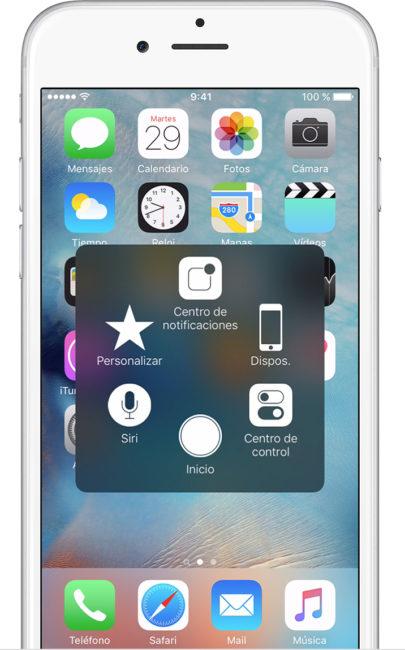
En esta nueva pantalla verás que puedes personalizar un espacio en concreto del botón de “Asistencia táctil”. Se trata de un icono personalizado que no tiene asignada ninguna acción. Si tocamos sobre ese icono podrás asignar la función de hacer capturas de pantalla en iPhone solo con un dedo. Para ello desplázate hacia abajo hasta que veas Captura de pantalla. Toca sobre la opción Captura de pantalla y habilita ña marca de verificación junto a la opción para poder cambiar tu forma de tomar “screenshots” en el móvil de Apple.


No hay comentarios:
Publicar un comentario
Nota: solo los miembros de este blog pueden publicar comentarios.